Как использовать транскрипцию голосовой почты на iPhone (iOS 15) в 2022 году
Голосовая почта Apple теперь стала более привлекательной, понятной и простой для понимания без списка или воспроизведения на iPhone. Это не зависит от оборудования вашего iPhone; это просто большой подарок от Apple, который доставляет его безопасно и правильно. Здесь я обсудил и ответил на некоторые очень интересные вопросы, прежде чем использовать транскрипцию голосовой почты на iPhone.
Узнайте все о новых функциях транскрипции голосовой почты и часто задаваемых вопросах по устранению неполадок. Чтобы использовать эту функцию в приложении для телефона, вам не нужно включать голосовую почту или подписываться на нее. Это встроенный интерфейс, который поддерживает практически всех операторов связи без каких-либо дополнительных сборов и пакетов.
Объяснение использования транскрипции голосовой почты на iPhone.
Что такое транскрипция голосовой почты?
Расшифровка голосовой почты — это новая функция существующей голосовой почты iOS 10. В них пользователь может читать (не только прослушивать) каждую стенограмму, индивидуально указанную на экране просмотра списка голосовой почты. Apple выпустила эту функцию в iOS 10, и она постоянно совершенствуется. Теперь вы можете эффективно использовать его на общедоступной iOS 10. Если голосовая почта не воспроизводится на вашем iPhone, вы можете прочитать доступную расшифровку.
iPhone с поддержкой транскрипции голосовой почты
Расшифровка голосовой почты поддерживается только в последних версиях iOS и iPadOS 2022. Кроме того, согласно сайту Apple, транскрипция по-прежнему доступна на двух языках, включая только американский английский или канадский английский.
Примечание. Мы знаем, что пользователи iPhone 6/6 Plus/iPhone 5S также могут загрузить и установить iOS 10. Хотя, к сожалению, Apple не может предложить функцию расшифровки голосовой почты на более ранних моделях iPhone 6S.
Как просмотреть транскрипцию голосовой почты и поделиться ею с iPhone
1. Откройте приложение «Телефон» на главном экране iPhone.
2: Затем нажмите «Голосовая почта» в правом нижнем углу экрана.
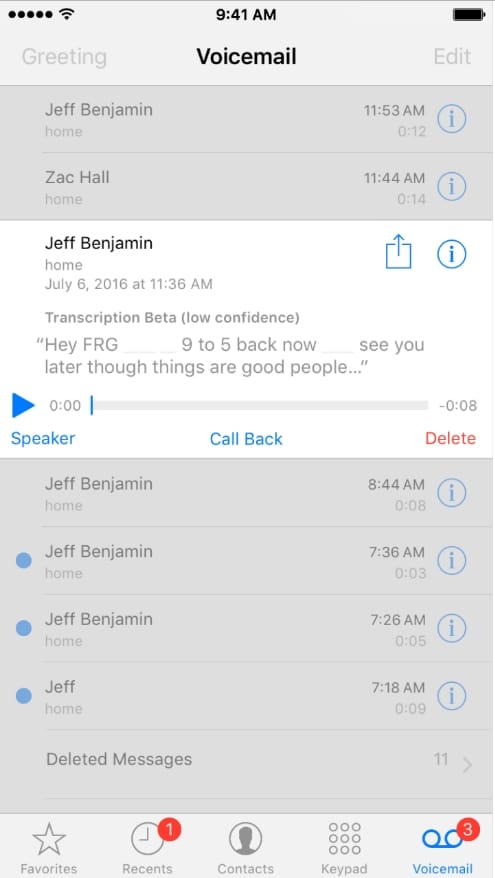
3: Здесь вы можете увидеть полный список полученных вами голосовых сообщений. Нажмите на сообщение (имя или номер). Сообщение расширяется с помощью автоматической расшифровки. (В целях проверки вы можете прослушивать голосовые сообщения, нажав кнопку воспроизведения). Расшифровка голосовой почты — это надежная резервная копия полученного вами голосового сообщения, если вы все равно не сможете сыграть в следующий раз.
Теперь поделитесь текстом расшифровки. Нажмите и удерживайте текст, затем отрегулируйте панели выбора. Затем вы увидите опцию копирования/опции поделиться. Альтернативный вариант обмена: «Нажмите на поле со значком стрелки вверх».
Выберите приложение и вставьте туда, куда хотите сохранить.
Как сообщить Apple об использовании расшифровки голосовой почты?

Транскрипция голосовой почты находится на начальной стадии и быстро улучшается, поэтому Apple собирает реальный опыт пользователей. В будущем Apple улучшит его, как и Siri. Вы будете Apple, так что давайте узнаем об этом Apple, выполнив следующие шаги.
1. Зайдите в приложение «Телефон» на iPhone.
2: Нажмите «Голосовая почта» в правом нижнем углу вкладки. Затем нажмите на чье-либо голосовое сообщение из списка.
3. Чуть ниже текстовых расшифровок вы найдете опцию «Была ли эта расшифровка полезной или бесполезной».
На следующем экране вы найдете возможность отправить аудиоклип голосовой почты в Apple для улучшения или помощи. Если вы не согласны и хотите, чтобы ваше сообщение было конфиденциальным, выберите «Отменить».
Исправить транскрипцию голосовой почты, не работающую на iOS
По какой-либо причине, если вы чувствуете отвращение к голосовой почте из-за сбоя или голосовой связи, расшифровка разговора не работает или не открывается и становится серой. Следуйте описанным операциям и избавьтесь от них.

1. Перезапустите (нажмите и удерживайте кнопку «Режим сна/Пробуждение») или принудительный перезапуск (длительно нажмите кнопку «Режим сна/Пробуждение + Домой», пока на экране не появится логотип Apple) вашего iPhone.
2. Обновите информацию о своем операторе связи до последней версии. Чтобы проверить это, перейдите в «Настройки» > «Основные» > «О программе». Если да, следующее всплывающее окно обновления оператора связи появится как обычно.
3. Обновите последнюю версию iOS (требуется iOS 10 или новее) — «Настройки» > «Основные» > «Обновление программного обеспечения».
4. Убедитесь, что вы находитесь в зоне действия оператора связи. Сделайте образец звонка со своего iPhone
5: Вы не отправляли себе голосовое сообщение в целях проверки.
6: Сброс настроек сети. Перейдите в «Настройки» > «Основные» > «Сброс» > «Сбросить настройки сети».
7. Свяжитесь со своим оператором связи. например, поделитесь своей проблемой: транскрипция голосовой почты не работает Verizon Wireless.
Иногда вы также сталкиваетесь с проблемой, когда тексты транскрипции появляются вместе с подчеркиванием. Возможно, это связано с тем, что звук отправителя голосовой почты легко распознается. Если большие части стенограммы голосовой почты подчеркнуты, вы увидите метку с низким уровнем достоверности. И если ваш Apple iPhone в этот момент не может предоставить уверенное описание, вы не увидите транскрипцию голосовой почты.
Давайте начнем наслаждаться возможностями, используя расшифровку голосовой почты на вашем iPhone. А также поделитесь этой историей с нами в комментариях.






